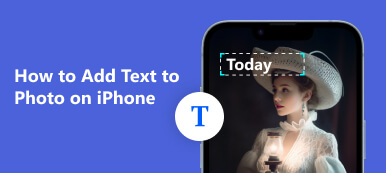Hoje em dia, as pessoas têm necessidades mais complicadas em torno da edição de imagens. Às vezes, você pode querer remover um texto de uma imagem. Este artigo o guiará pelo processo de edição de texto em uma imagem JPEG usando vários métodos.

- Parte 1. Como extrair/remover texto de JPEG
- Parte 2. Como editar texto em imagem JPEG
- Parte 3. Perguntas frequentes sobre como remover texto de imagens JPEG
Parte 1. Como extrair/remover texto de JPEG
Apeaksoft
Removedor de marca d'água gratuito Apeaksoft é definitivamente uma boa alternativa que adoraríamos recomendar se você quiser remover o texto do JPEG online diretamente. Ele permite que você edite a imagem diretamente, mesmo que você não possua nenhum conhecimento profissional de edição de imagem. Este aplicativo também suporta não apenas JPEG, mas também PNG, GIF etc. e usa algoritmos de IA para remover o texto ou logotipo de forma rápida e eficaz para economizar muito tempo para conversão e edição básicas. Então, você pode pular todos os processos mencionados acima para converter as imagens em documentos e editar depois.
Este site é 100% seguro e gratuito e você não precisa baixar ou instalar o software para editar a imagem. Não há cobrança alguma para remover marcas d'água, não importa quantas fotos você queira processar. Ele as removerá em segundos. E acredite em mim, a interface é intuitiva, então não se preocupe em ficar confuso como iniciante.

1º Passo Carregue a imagem da unidade ou pasta.
2º Passo Use um pincel para marcar a área do texto ou da marca d'água.
3º Passo Então clique Eliminar para esperar até que seja processado. Se o resultado for satisfatório, clique Baixar! Aqui está! Agora você tem uma imagem diretamente sem o texto irritante que você não quer.
iMyFone
iMyFone é outro software que permite remover textos, assinaturas ou logotipos de vídeos e imagens. No entanto, este é um software criado principalmente para Windows e você precisa baixar o programa primeiro em seu desktop. Mas ele funciona bem tanto em imagens como JPEG quanto em vídeos como MP4 e é ideal tanto para novatos quanto para especialistas.

1º Passo Baixe e instale o software em seu computador primeiro.
2º Passo Selecionar Remover marca d'água de imagem e carregue o arquivo do qual você quer remover ou extrair o texto. Pode ser JPEG/PNG/GIF etc.
3º Passo Clique no Ferramenta de Seleção para marcar a área de texto.
4º Passo Clique Remover agora e aguarde alguns segundos até que o texto desapareça da imagem.
5º Passo Se você achar que está tudo bem, toque no Exportar botão.
Parte 2. Como editar texto em imagem JPEG
Você deve saber que um arquivo JPEG em si não permite a edição dos textos nele contidos. É essencial entender que JPEG é apenas um formato de imagem que suporta um espectro completo de cores. Abrir uma imagem JPEG no Microsoft Word e fazer alterações no texto parece impossível, mas na verdade encontramos duas maneiras fáceis de fazer o trabalho. Então, aqui está como extrair ou editar texto de uma imagem JPEG.
Usando uma ferramenta de OCR online
1º Passo Vou ao OCR site. É gratuito e você também não precisa se inscrever.
2º Passo Clique em Enviar arquivo para selecionar a imagem que você deseja ajustar. Em seguida, clique em Converter para iniciar o processo e pode levar alguns segundos para ser concluído.
3º Passo Baixe a saída e ela deve estar em formato Word editável!
4º Passo Então você pode editar ou apagar o texto no Word! Se você quiser um JPEG no final, você pode simplesmente salvar o Word como um JPEG.

JPEG para Word
Para editar texto JPG no Microsoft Word, o método mais usado é converter JPEG para formato editável do Word. Para isso, você também pode usar um conversor de JPG para Word.
Encontre um conversor de JPG para Word online. Há muitos sites gratuitos à sua disposição e você pode simplesmente carregar o arquivo JPEG. Depois, você só precisa esperar até que a conversão seja concluída. Depois, você pode editar o texto da imagem no formato Word.
Imprima o JPEG em um PDF e em Word
Se você não confia nessas ferramentas online ou não quer se incomodar, vá online, então imprimir também é um método comum. Mostraremos como converter JPEG para PDF imprimindo e, finalmente, obter um documento editável convertendo PDF para Word.
1º Passo Abra o arquivo JPEG e clique no ícone de impressão. Procure as configurações da impressora e clique nela.
2º Passo Um menu aparecerá e selecione Microsoft Print to PDF.
3º Passo Clique no Impressão botão e renomeie o PDF exportado. O arquivo será salvo automaticamente no local desejado.

4º Passo Em seguida, encontre seu arquivo PDF e clique com o botão direito nele. Selecione Abrir com > Microsoft Word. Aqui está! Agora você tem um formato Word sem precisar nem ficar online.
Leitura adicional:Parte 3. Perguntas frequentes sobre como remover texto de imagens JPEG
O texto da imagem pode ser editado?
Sim, com uma ferramenta certa como o Apeaksoft Watermark Remover, você pode remover texto em imagens em segundos. Você só precisa fazer upload de sua imagem e remover o texto existente utilizando a ferramenta de remoção com tecnologia de IA.
Qual é a diferença entre JPG e JPEG?
Na verdade, não há diferenças entre os formatos JPG e JPEG. JPG e JPEG são duas extensões de arquivo equivalentes que se referem ao mesmo formato de imagem digital.
Qual é o significado do formato JPG?
JPG ou JPEG significa Joint Photographic Experts Group, que é um formato de arquivo comumente utilizado para compactação de imagens digitais até a proporção de 10:1 sem comprometer a qualidade da imagem.
Conclusão
Muitas vezes precisamos remover texto indesejado de uma imagem. Discutimos as estratégias mais eficazes para remover esses tipos de texto da sua imagem. Criar uma imagem bonita sem textos irritantes será muito fácil se você adquirir as ferramentas e métodos mencionados neste artigo. O Apeaksoft é realmente uma ferramenta amigável para iniciantes se você deseja obter resultados profissionais facilmente sem gastar um centavo. Esperamos que este artigo possa ajudá-lo a economizar algum tempo, ensinando-lhe como remover texto da imagem sem remover o fundo. Obrigado pela leitura!